
ショートカットキーは便利ですよと言う話
時間、大事ですね時間。
若手の子と偶々同じPC見てた時に、Excelの値貼り付けをショートカットにしていたら、随分と驚かれました。
何で右クリックじゃなくてできるんですか?と。
昔、多用する割に、右クリック値貼り付けがあまりにも面倒すぎて調べて知った気がしますが、少し役に立つ事なのだろうかなと、思ったのでショートカット系のご紹介を。
仕事というよりも、作業と言った方が正しいけど、あるじゃ無いですか、面倒だけど必要になってくるもの。
Excelの管理表のメンテとかですね、しかも、罫線を崩さないようにとか。フィルターかけたまま貼り付けて事故らないようにとか。地味に気を使います。
これが、知っているか知らないかで、かなり作業スピードと、面倒くさいなと思うストレスからのメンタル削られるのが防げるので、書いてみます。
お役に立てたらスキしていただけると嬉しいです。
基本編
まずは、これは全部知ってるよって言われる系ですかね。Microsoft系だったりサクラエディタだったり、Windowsだったり。Macは少し違うみたいですが。
・全般系
Ctrl + A(全選択)
Ctrl + S (保存)
Ctrl + Z(元に戻す)
Ctrl + Y(元に戻すのキャンセル)
Ctrl + C(コピー)
Ctrl + X(切り取り)
Ctrl + V(ペースト)
Ctrl + P(印刷)
・文字操作系
Ctrl + B(太字切替)
Ctrl + I (斜体)
Ctrl + U (下線)
Ctrl + 5 (取消線)
・検索系
Ctrl + F(検索)
Ctrl + R(置換)
地味に使う取消線ショートカット。
Ctrl + B、I、Uと来て、Ctrl + 5なのかよって感じですが、慣れると意外と使うので基本に入れてみました。
後は、Alt系のショートカットについてです。
Alt + Tab アクティブなウインドウの切り替え
Alt + Shift + Tab 上記の逆回り
今開いているアクティブなアプリを切り替える系で、社会人に入ってこれを知るとできる雰囲気を感じられたのは懐かしい思い出です。
特に、複数のアクセルを開いたり、ブラウザを開いたりするようになれば、必須ですね。
応用編(Microsoft系)
ちょっと応用編。
Excelで、メンテしててよくあるのが、僕の思いつく感じ以下なのですが。
貼り付け系
・フィルターかけたまま貼り付けて事故る
・書式は要らないのに、Ctrl + Vしてあーってなる、右クリック面倒。
結合系
・結合されてて貼り付けられない、結合や結合解除を1アクションで、、、
セルの表示系
・折り返して表示や、縮小表示の右クリックが面倒
などなど。一つでも役に立てばいいかなと書いてみます。
・貼り付け系
特に事故系を防ぐためにAlt + 系のショートカットでマイナーなのは覚えておいた方が良いです。
Alt + ;(選択の中の可視セルを選択)
これだけ見ると、何が有用なのかわかりにくいですね。
でもこれで、別の行でフィルタをかけた結果に対して、実施者や日付を埋めるとき、あの見えてないくせに貼り付けてしまうなどの事故。
選択後、これを押下してから貼り付けると事故らないのです!
後は、空白を埋めたい時とかは、埋めたい範囲を選択して、Excelの機能で、検索と選択 > 条件を選択してジャンプ > 空白セル、を選択して貼り付けるとできます。
時々、プロジェクトやお客さんによっては存在する、全ての空白に「-」を入れると言うクソ仕事が瞬殺できるのでおすすめです。
更に言うとWin+Vは有効にしておきましょう。
歴代のコピペ履歴を保存しておいてくれる優れもの。
いくつかの情報を持っていきたい時は必須です! 意外と知られてないみたい。
そして、バージョンによってかなり変わるものの、常に変わらず使えるのがクイックアクセスツールバーです。
何が便利って、ここで設定すると、Alt + 1とかでショートカットに出来るわけですね。ショートカットという意味だと、Alt + 1〜9までを自由にカスタマイズ出来るわけです。
追加の仕方は二つ。
1.上の帯などの、使用部分を右クリックして、クイックアクセスツールバーに追加。
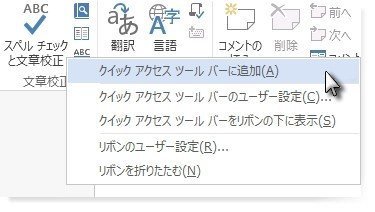
2.ヘッダにある、▽を押下して、その他のコマンドから追加
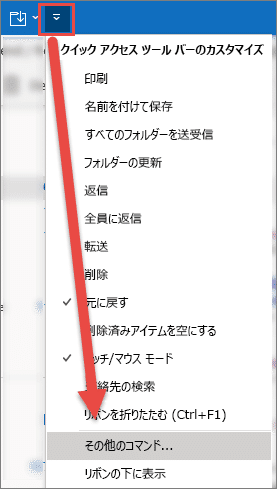
値貼り付けと数式貼り付けは追加しておくのがおすすめです。
僕は、列幅貼り付けやリンク貼り付けも入れてますが、そこはストレスを感じた時に追加するといいと思います。
・結合系
次は結合系ですね。
先程説明したクイックアクセスツールバーの、Alt + 1とか2に、セルの結合と解除を入れておくと、かなり捗ります。
ちょっとした加工にめちゃ便利でおすすめですね。
ちなみに、どうしても結合したいまま貼り付けたくて、結合を解除してから云々ってエラー出る場合。

イラッとくるこいつはですね、実は数式貼り付けすると貼り付け出来ます。
意外と便利なので、知らなければ使ってみてください。
・表示系
折り返して表示、縮小して表示って、資料の時によく使うのですが、あれももちろん前述のクイックアクセスバーに追加出来ます。
さて、それだけで表示系終わるのもなんなので、一つ補足で。
ごく稀に、セルの中の改行を消したい時があります。どんなときって言われると、VLOOKUPで引っかからないとかニッチな時ではあるのですが、時折訪れるあれです。ほら、あれですよ。
これはですね、なんでそうしたのかMicrosoftさんに聞きたいところですが、検索置換でできます。
Ctrl + Rで表示した入力欄の中で、Ctrl + J を押下します。(何も見えないですが、これで改行が入力された状態)
ここで、置換すると、改行が全て空白に置換されます(改行が消せます)
応用編(サクラ信者の意見)
ちょっとした整形にものすごく使えるサクラエディタ。メジャーなものだとは思います。
このサクラさん、何が1番便利かというとですね。Excelとの併用が便利ですね。
例えば、Excelで並べ替えをしたい時って、フィルターソートは出来るんですが、結構重たい上に、融通が効かないんですよね。
さらに、そこに重複を排除したりとか、要素が何個あるのかをバラバラの表からさっと出したい時とかありますね。
もちろんExcel関数でも出来ますし、フィルタなどのExcelの機能を駆使しても出来ます。
ただ、それより圧倒的にサクラエディタを使う方が早いなぁと思ってますのでここでついでに紹介を。
例えば上の例だと、Excelからサクラに貼り付けて、
①CTRL + A(全選択)
②Alt + A(昇順ソート) 又はAlt + D(降順ソート)
③Alt + M(マージ)
これで、その行から並べ替えた上で重複排除できるわけですね。めっちゃ便利。②と③の有用性がやばい。
追加で言うと、1行の中の重複排除も、まぁExcelで行と列を置き換えて、サクラで同じようにしてもいいですが、もう少し簡単な方法があって。
①¥tを¥r¥nに置換
②から④先程のソートマージ
⑤¥r¥nを¥tに置換
で出来ます。
そして、何より便利なのが、サクラはマクロの記録ができるので、上で紹介した手順をマクロに記録していれば。
Ctrl+Lでマクロを選択したら一発でできるわけです。
管理表メンテや、ちょっとしたデータ整形に苦労したりストレスになる場合は試すといいと思います。
超応用編
まぁ、マクロ書く人はやってる気がしますが。
クイックアクセスツールバー、実はマクロのアドインも設定できます。
なので、ショートカットでマクロを起動させたい場合などはいいです。
僕は、セルの中に取消線と普通の文字が混在している場合の消去とか、オブジェクトの検索とかで、マクロ作ったものをショートカットにしたりしてます。
後は複数のExcelブック文字列の検索方法について。
大体、Excelのマクロで書くか、プロジェクトでも、ExcelやWordの中身を検索して吐き出したりしてくれるツールか用意されてたりします。
でも、仕方ないんですが開いたり閉じたりセル検索で遅いんですよあれ。
なので個人的にはサクラエディタとの併用をお勧めします。
まず、Microsoft系の成果物はcsv化やtxt化できます。簡単に検索で出てきます。
なので、こういうマクロで対象の設計書とかを変換しておいて、後はサクラエディタのCtrl + Gで、正規表現グレップと組み合わせれば、調査は捗ることがあります。
さて、一つくらいは役に立てましたでしょうか?
全部知ってて、さらにこう言う便利さがあるよって方は是非教えてください。
ちなみに、eclipseなどの開発環境統合ツール系も、沢山便利なショートカットあるので、右クリック何回も押している場合は調べるといいと思います。
最近だと、gmailのshifts + ?で少し感動しました。
長くなりましたが読んでくださった方はありがとうございました。
ではでは。
いいなと思ったら応援しよう!

